1、菜单栏:执行【文件】-【打开】命令,载入需要抠图的图片。
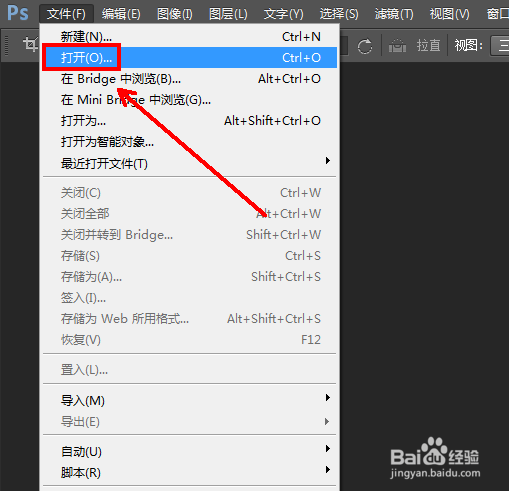

2、使用快捷键Ctrl+J复制【背景】图层,得到【图层1】图层。
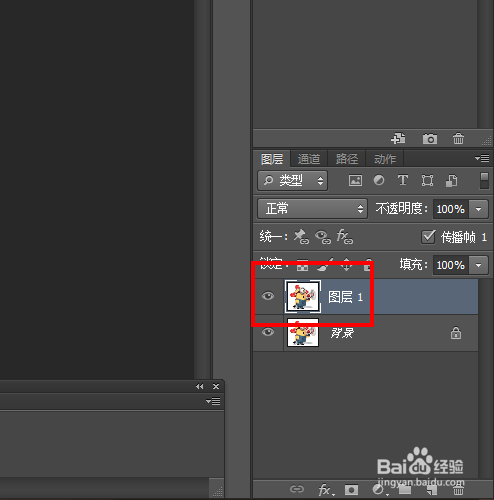
3、在【工具面板】上点选【快速选择】工具选项
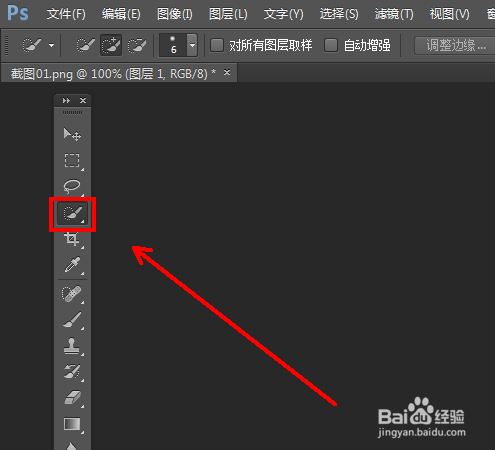
4、用快速选择工具在画布上点选小黄人人物部分。点选完成后我们会发现图中白色部分也被框选了进来。

5、在【快速选择】工具栏上点选【从选区减去】工具。
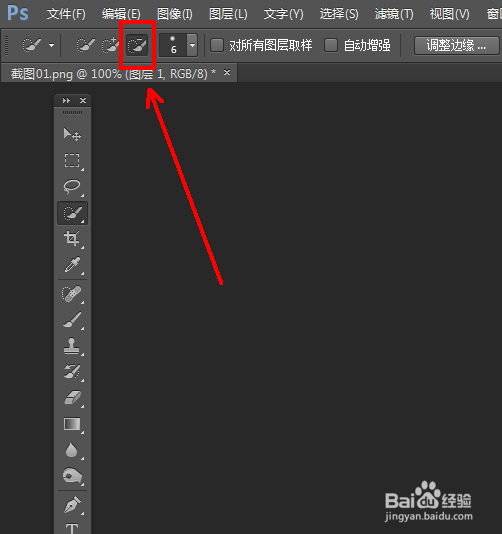
6、点选图中的白色区域,从而将其排除选区。

7、这里我们还发现图中如图位置没有被框选进来。
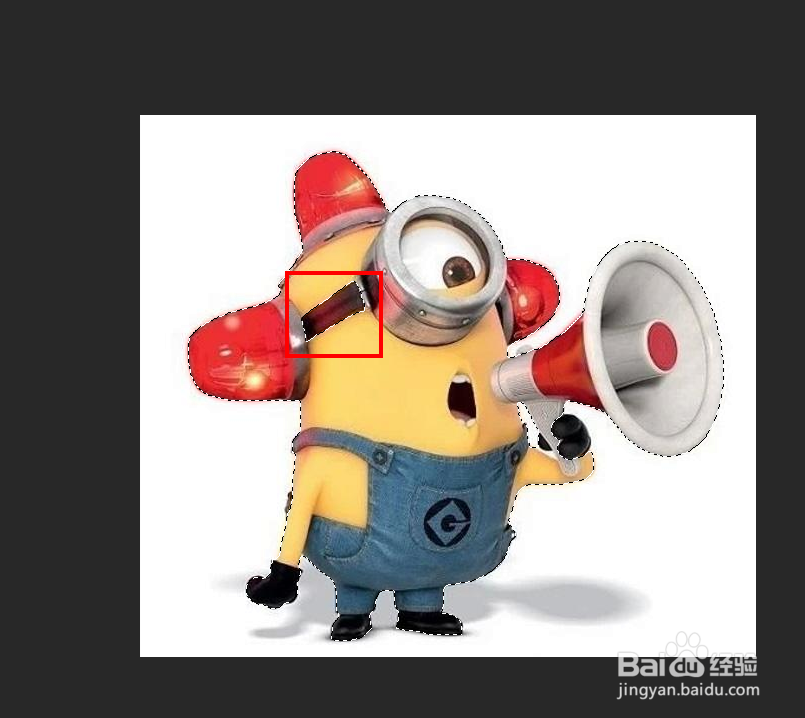
8、在【快速选择工具】的工具栏上点选【添加到选区】工具。
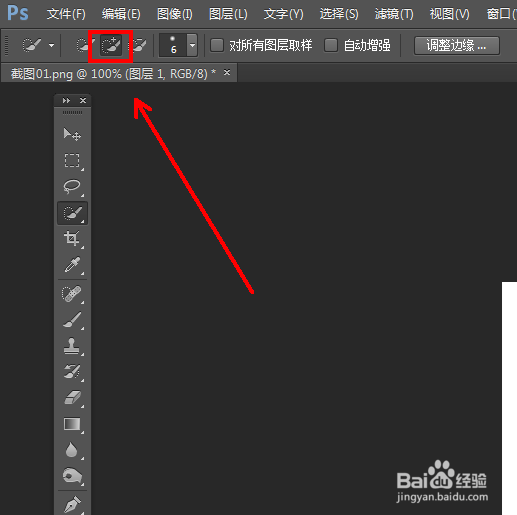
9、点选如图位置这个没有被框选的地方。
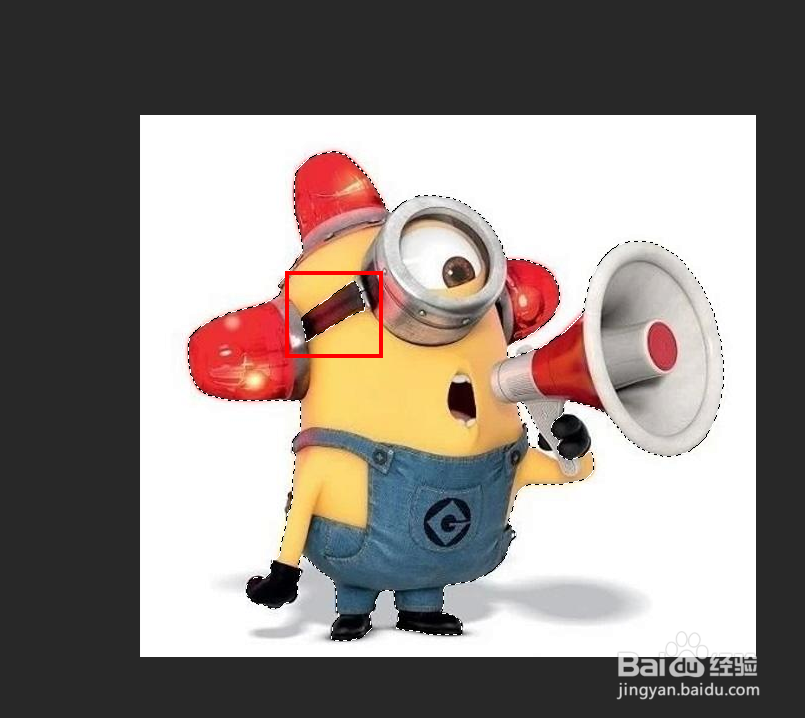
10、初步结果,如图所示。

11、使用快捷键Ctrl+J复制选区,从而得到【图层2】图层。
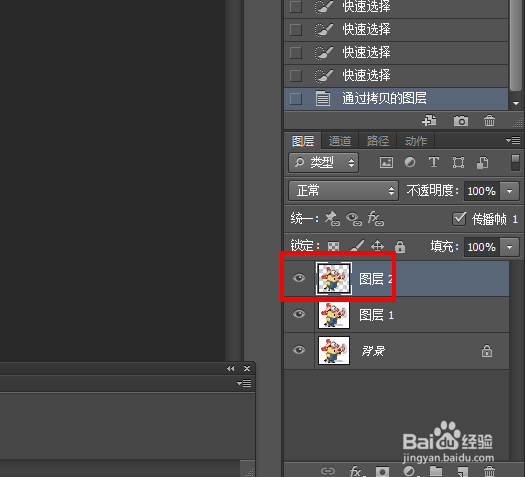
12、在【图层面板】上将【背景】图层和【图层1】图层前面的小眼睛去掉。
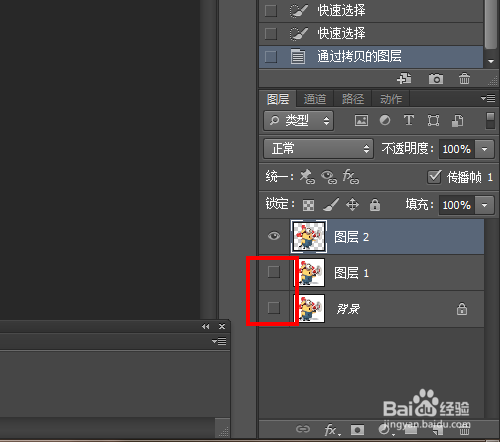
13、最终结果,如图所示。
